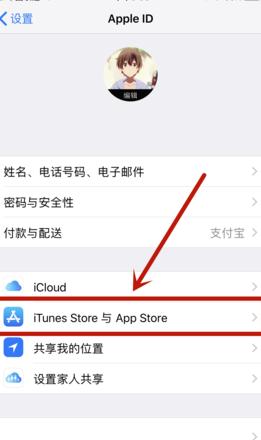如何将笔记本电脑设置为无线路由器?
当然,将笔记本用作无线路由器是完全可行的。以广受欢迎的Windows 1 0系统为例,下面将介绍具体操作步骤。
首先,在任务栏右下角找到网络图标,右键点击并选择“打开网络和Internet设置”。
进入设置界面后,找到并点击“移动热点”选项。
在弹出的界面中,点击箭头所指的位置即可开启热点功能,此时笔记本就相当于一个WiFi发射器了。
至于WiFi名称和密码,就在旁边的红色方框内。
开启后,用手机搜索该网络并输入密码,即可畅享网络。
拿起手机试试看,其实操作非常简单。
如何将笔记本当成WiFi路由器使用
想要让你的笔记本电脑化身无线路由器,可以参照以下步骤来操作:首先,确认你的笔记本配备了无线网卡。
打开“控制面板”,进入“网络和Internet”,点击“网络连接”,查看是否有无线网络连接的选项。
确保笔记本具备无线网卡功能,这是将笔记本用作WiFi路由器的基础。
接下来,安装并启动金山毒霸(或者选择其他带有免费WiFi功能的软件)。
如果笔记本上还没有安装金山毒霸,可以从官方网站下载并安装。
安装完成后,打开金山毒霸,点击右下角的免费WiFi图标。
如果是初次使用,可能需要等待片刻来完成安装。
然后,设置WiFi的名称和密码。
在免费WiFi界面中,点击右边的小笔头图标,可以修改WiFi的名称和密码。
设置好之后,点击确定,系统会弹出“WIFI信息修改成功”的提示,关闭该提示即可。
现在,你可以启动WiFi热点了。
在笔记本桌面的右下角,应该能够看到WiFi图标,点击该图标会弹出免费WiFi窗口,显示当前WiFi热点的状态。
最后,使用你的手机或其他设备搜索并连接到这个WiFi热点。
输入之前设置的密码,即可成功连接并上网。
通过这些步骤,你的笔记本电脑就成功设置为WiFi路由器,可以为其他设备提供网络连接了。
需要注意的是,虽然这种方法很方便,但可能会受到笔记本性能和网络环境的影响,连接速度和稳定性可能无法与专业的无线路由器相比。